كيفية إزالة النصوص فقط من الخلايا التي تحتوي على أرقام ونصوص في Excel؟
كما هو موضح في لقطة الشاشة أدناه، بالنسبة للخلايا المختلطة بالأرقام والنصوص، كيف يمكنك إزالة جميع النصوص والاحتفاظ بالأرقام فقط في الخلايا؟ يمكن أن تساعدك الطرق في هذه المقالة.

إزالة النصوص فقط من الخلايا التي تحتوي على أرقام ونصوص باستخدام دالة معرفة من قبل المستخدم
قم بإزالة النصوص بسهولة فقط من الخلايا التي تحتوي على أرقام ونصوص باستخدام Kutools لـ Excel
إزالة النصوص فقط من الخلايا التي تحتوي على أرقام ونصوص باستخدام دالة معرفة من قبل المستخدم
يمكنك أيضًا استخدام الدالة المعرفة من قبل المستخدم أدناه لإزالة النصوص من الخلايا المحددة والاحتفاظ بالأرقام فقط.
1. اضغط على مفاتيح Alt + F11 معًا لفتح نافذة Microsoft Visual Basic for Applications.
2. في نافذة Microsoft Visual Basic for Applications، انقر فوق إدراج > وحدة. ثم قم بنسخ ولصق كود VBA أدناه في نافذة الكود. شاهد لقطة الشاشة:
كود VBA: إزالة النصوص فقط من الخلايا التي تحتوي على أرقام ونصوص
Function OnlyNums(strWord As String)
Dim strChar As String
Dim x As Integer
Dim strTemp As String
strTemp = ""
Application.ScreenUpdating = False
For x = 1 To Len(strWord)
strChar = Mid(strWord, x, 1)
If Asc(strChar) >= 48 And _
Asc(strChar) <= 57 Then
strTemp = strTemp & strChar
End If
Next
Application.ScreenUpdating = True
OnlyNums = Val(strTemp)
End Function
Private Sub Worksheet_BeforeDoubleClick(ByVal Target As Range, Cancel As Boolean)
If Not Intersect(Target, Range("A1:B10")) Is Nothing Then Cancel = True
End Sub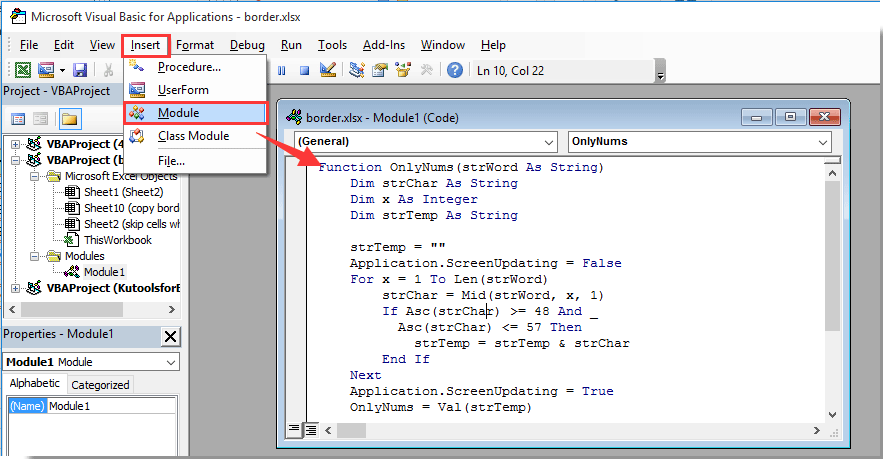
3. اضغط على مفاتيح Alt + Q لإغلاق نافذة Microsoft Visual Basic for Applications.
4. حدد خلية فارغة، وأدخل الصيغة =OnlyNums(A2) في شريط الصيغة، ثم اضغط على مفتاح Enter للحصول على النتيجة. استمر في تحديد الخلية الناتجة، واسحب مقبض التعبئة الخاص بها إلى الأسفل للحصول على جميع النتائج. شاهد لقطة الشاشة:
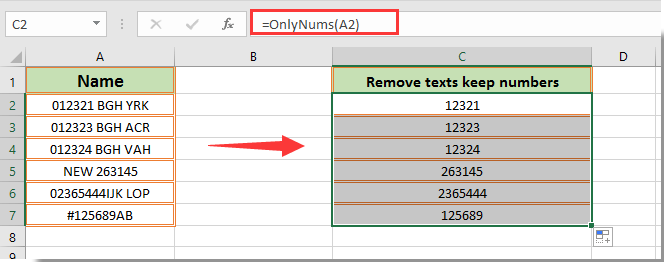
ملاحظة: في الصيغة. A2 هي الخلية التي ستحذف النصوص منها وتحافظ على الأرقام فقط. يرجى تغييرها حسب الحاجة.
الآن يمكنك رؤية أن جميع النصوص قد تم حذفها وبقيت الأرقام فقط في الخلايا المحددة.
قم بإزالة النصوص بسهولة فقط من الخلايا التي تحتوي على أرقام ونصوص باستخدام Kutools لـ Excel
ستوصي هذه الفقرة بأداة حذف الأحرف من Kutools لـ Excel. باستخدام هذه الأداة، يمكنك حذف جميع الأحرف غير الرقمية من الخلايا بنقرات قليلة فقط، والاحتفاظ بالأرقام فقط في الخلايا. الرجاء القيام بما يلي.
1. حدد الخلايا التي تحتاج إلى حذف النصوص منها والاحتفاظ بالأرقام فقط، ثم انقر فوق Kutools > نص > حذف الأحرف.
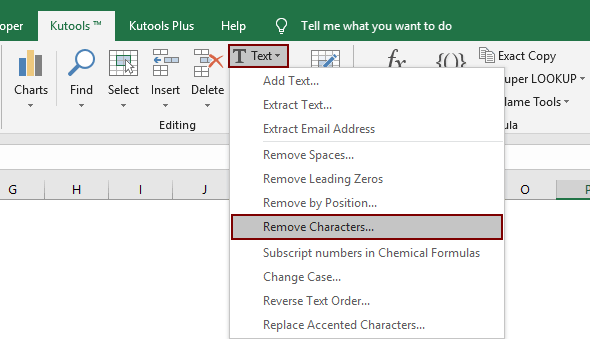
2. في مربع حوار حذف الأحرف، قم بتحديد خانة الأحرف غير الرقمية فقط، ثم انقر فوق زر موافق.

تم حذف جميع الأحرف غير الرقمية فورًا من الخلايا المحددة، كما هو موضح في لقطة الشاشة أدناه.
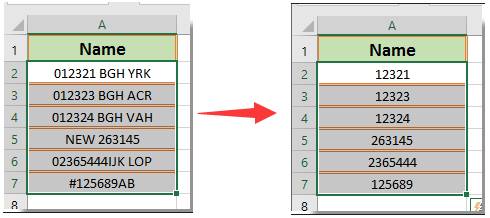
Kutools لـ Excel - قم بتعزيز Excel بأكثر من 300 أدوات أساسية. استمتع بميزات ذكاء اصطناعي مجانية بشكل دائم! احصل عليه الآن
المقالة ذات الصلة:
أفضل أدوات الإنتاجية لمكتب العمل
عزز مهاراتك في Excel باستخدام Kutools لـ Excel، واختبر كفاءة غير مسبوقة. Kutools لـ Excel يوفر أكثر من300 ميزة متقدمة لزيادة الإنتاجية وتوفير وقت الحفظ. انقر هنا للحصول على الميزة الأكثر أهمية بالنسبة لك...
Office Tab يجلب واجهة التبويب إلى Office ويجعل عملك أسهل بكثير
- تفعيل تحرير وقراءة عبر التبويبات في Word، Excel، PowerPoint، Publisher، Access، Visio وProject.
- افتح وأنشئ عدة مستندات في تبويبات جديدة في نفس النافذة، بدلاً من نوافذ مستقلة.
- يزيد إنتاجيتك بنسبة50%، ويقلل مئات النقرات اليومية من الفأرة!
جميع إضافات Kutools. مثبت واحد
حزمة Kutools for Office تجمع بين إضافات Excel وWord وOutlook وPowerPoint إضافة إلى Office Tab Pro، وهي مثالية للفرق التي تعمل عبر تطبيقات Office.
- حزمة الكل في واحد — إضافات Excel وWord وOutlook وPowerPoint + Office Tab Pro
- مثبّت واحد، ترخيص واحد — إعداد في دقائق (جاهز لـ MSI)
- الأداء الأفضل معًا — إنتاجية مُبسطة عبر تطبيقات Office
- تجربة كاملة لمدة30 يومًا — بدون تسجيل، بدون بطاقة ائتمان
- قيمة رائعة — وفر مقارنة بشراء الإضافات بشكل منفرد